
Tukar laluan muat turun Windows Update Ini adalah salah satu cara termudah yang kita ada hari ini untuk mengosongkan ruang cakera. Ini adalah kaedah yang tidak begitu terkenal, tetapi berkat itu kita mengelakkan beberapa unit menjadi terlalu penuh. Oleh itu, di bawah ini kami menunjukkan kepada anda langkah-langkah yang harus dilakukan.
Penting untuk mengetahui bahawa dalam proses mengubah jalan muat turun Pembaruan Windows, kita harus melakukannya mempunyai kebenaran pentadbir. Oleh itu, pastikan anda memilikinya sebelum kita memulakan dengan langkah yang kita jelaskan di bawah.
Perkara yang paling biasa ialah muat turun Windows Update disimpan dalam folder bernama C: \ Windows \ SoftwareDistribution. Oleh itu, jika yang kita mahukan adalah mengubah jalan muat turun, kita mesti membuat folder baru pada pemacu cakera lain. Ini adalah sesuatu yang terpulang kepada kita. Setelah kami membuat folder ini, kami dapat meneruskannya.
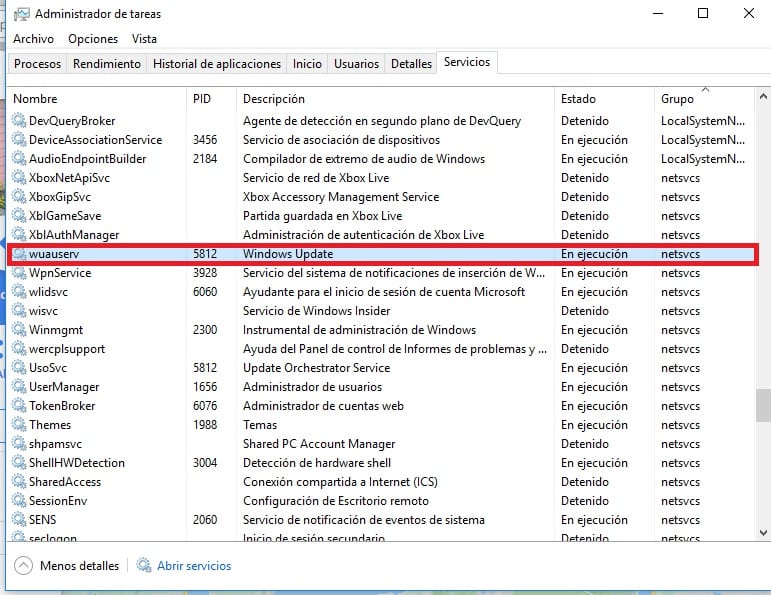
Kita kemudian harus membuka pengurus tugas Windows 10 dan mencari tab perkhidmatan. Di dalam tab ini kita mendapat senarai dan di sana kita mesti mencari wuaserv. Setelah dijumpai, kami mengkliknya dan kemudian dkita mesti menghentikan perkhidmatan ini. Apabila kami telah melakukan ini, kami pergi ke folder muat turun asal dan menamakannya semula.
Apabila anda melakukan ini, Kemas kini Windows tidak akan dapat mencari folder asal. Jadi di bawah ini kita buat pautan untuk mengarahkannya ke folder baru. Ini dilakukan dengan membuka tetingkap command prompt. Di sana kita mesti melaksanakan perintah ini: mklink / j C: \ windows \ softwaredistribution D: \ WindowsUpdateDownload. Apabila dijalankan, kita akan dapat menyalin fail ke folder baru, sekiranya kita mempunyai setengah muat turun.
Perkara seterusnya yang perlu dilakukan adalah mengaktifkan semula muat turun beberapa kemas kini Windows 10 yang telah kami hentikan sebelumnya. Sekiranya kita telah melakukan semuanya dengan betul, sebagaimana mestinya, folder baru yang telah kita buat adalah folder yang kini akan digunakan.